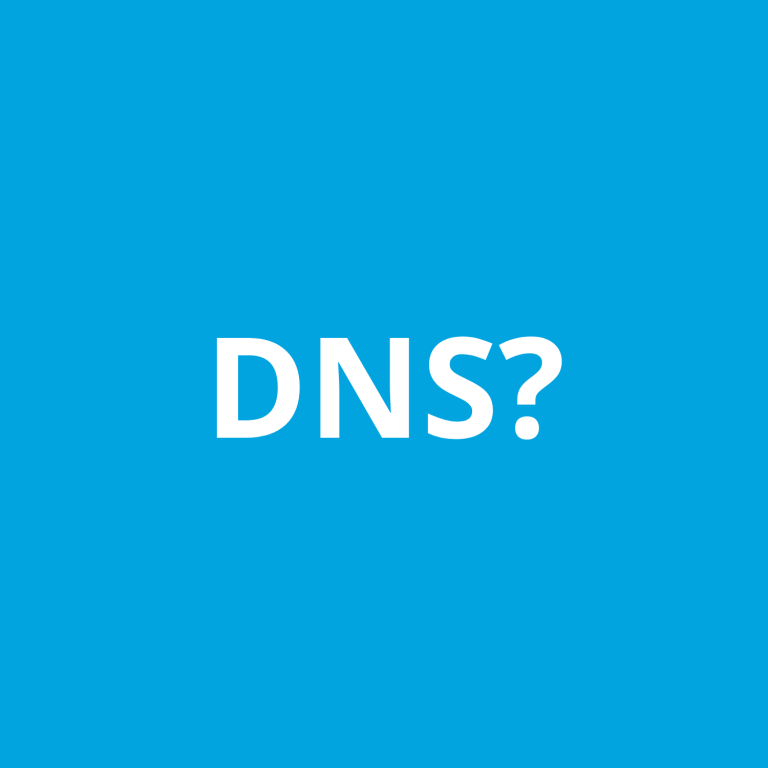Какво е DNS?
Какво е DNS?
DNS (Domain Name System) позволява на потребителите да се свързват с уеб-сайтове използвайки домейн-имена вместо IP адреси. За да разберете по-задълбочено какво е DNS, четете нататък.
Системата от домейн имена (DNS – Domain Name System) си представете, че е като указател за телефони, само че в интернет. Хората достъпват информация онлайн чрез домейн имена, например като tanchev.net или google.com. Уеб браузърите комуникират посредством интернет протоколи (IP адреси). Това, което прави DNS е да преведе и да закачи дадено домейн име към даден IP адрес, за да може браузера да зареди ресурсите към него.
Всяко устройство, което се свърже към интернет има уникален IP адрес, което се използва, за да бъде намерено от другите машини. Сървърите на системата от домейн имена (DNS) прави така, че хората да не трябва да помнят IP адреси като 101.105.143.1 (IPv4). Или още по-сложните 2001:0db8:85a3:0000:0000:8a2e:0370:7334 (IPv6).
Как работи DNS?
DNS „Медиатора“
За да работи системата между клиента и домейн-сървъра стои нещо наречено на английски „recursive resolver“ или още „dns recursor“. Това е посредника между браузъра и домейн-сървърите. Когато се изпрати заявка за уеб-сайт в бразуера, „посредника“ ще отговори с кеширана информация ако има някаква от предишни заявки. Ако няма, ще изпрати заявка към основните сървъри на ICANN. Ще последва втора към сървърите на домейн имената .com, .net и така нататък, още познати като основните TLD сървъри. След като медиатора получи информаиця от TLD сървърите към кой сървър да се обърне за допълнителна инфромация, ще последва трета заявка. При третата заявка посредника ще получи от сървъра информация за IP адреса на домейна, за който е заявката. След това ще го изпрати обратно на клиента.

Основните сървъри на ICANN
Има 13 основни сървъра познати на всеки един „медиатор“ и те са първата спирка на всяка заявка за DNS записи. Основен сървър приема заявка от сървъра „посредник“, която включва домейн име. Основен сървър отговаря след това, като насочва „посредника“ към TLD (Top-level domain) сървър, в зависимиост от разширението за домейн, което сайта ползва (.com, .net, .org и така нататък). Тези основните сървъри се управляват от организация наречена ICANN.
Top-level domain (TLD) Сървър
Тези домейн сървъри поддържат информацията за всички домейн имена, които споделят еднакво разширение. Например .com, .net, .org и така нататък. Ако дадем пример с .com, сървъра поддържа информация за всеки уеб-сайт, който завършва на ‘.com’. Ако потребител търси сайта google.com, след като получи отговор от основните сървъри, за които говорихме по-нагоре, посредника сървър ще изпрати заявка към .com сървъра, който ще върне отговор като посочи на медиатора към кой сървър да се обърне след това.
Автентичния домейн сървър
В тази статия ще го наричам автентичен домейн сървър, защото не знам как по-друг начин да го кажа. На английски става на въпрос за authoritative nameserver. Това е сървъра, който държи информацията за дадения домейн, тоест записите за него, било то A запис или друг запис.
Например, ако имам DNS сървър в моята мрежа, която държи A запис за tanchev.net, моя сървър би бил автентичен за tanchev.net домейна.
Ако клиент изиска достъп до tanchev.net, медиатора ще изпрати заявка (като трета стъпка от цялата процедура) до моя сървър, за да получи автентичен отговор.
Видове DNS Записи
DNS записите са инструкции създадени и запазвани в DNS сървъри във файл, който се нарича ‘Зонов’ файл. Тези записи доставят важна информация и детайли относно домейни и хост-имена. Може да мислите за тях като директории. Тези директории помагат на DNS сървърите да насочат заявките си там където трябва.
Има доста DNS записи и всеки един от тях прави различно нещо, ако желаете да научите повече прочетете ги отдолу.
A Запис (Адрес)
Най-често се използва за закачане на напълно квалифицирано име на домейн (FQDN) към IPv4 адрес и действа като преводач конвертиращ IP адреса към домейн име.
FQDN*
FQDN означава пълно име на уеб-сайт, компютър, сървър или подобно. Пример за FQDN би било името на имейл сървъра mail.ugabuga.com, ‘mail’ в случая, е хост името, а ugabuga.com, името на домейна.
AAAA Запис
Подобно на А Запис, но вместо това се използва за закачане на IPv6 адреси и конвертирането им. Мобилните телефони например предпочитат IPv6 адреси, когато има такива налични.
CNAME Запис (канонично име)
Псевдоним, който насочва към друг домейн или поддомейн, но никога към IP адрес. Този запис закача напълно квалифицирано домейн име (FQDN) към друго напълно квалифициращо домейн име (FQDN). Тоест може да има различни хостове, които сочат към една локация. Например ако искате, когато хората посещават www.tanchev.net да отиват на tanchev.net, който сте направили да сочи с A запис към IPv4 адрес, то трябва да му направите Cname запис, който посочва www.tanchev.net към tanchev.net.
NS Запис (name server запис)
Определя кои имена, на кои сървъри са авторитетни за даден домейн или поддомейн.
MX Запис (Mail eXchange)
Този запис се използва, за да кажете на мейл сървърите къде да доставят имейли за даден домейн.
TXT (текстов) Запис
Позволява да се добавят бележки, които обикновенно се използват за валидация на сайтове, валидация на собственост и така нататък.
CAA Запис
Този тип запис позволява на собствениците на домейни да заявят кои фирми издаващи сертификати за SSL могат да издават такива за дадения домейн и поддомейните към него. Ако е въведен сертификата може да бъде издаван само от дадената фирма, ако не е, сертификат може да бъде издаден от всички фирми, които се занимават с това.